笔记本电脑如何设置光驱启动 Lenovo联想笔记本光驱启动设置方法图文介绍
发布时间:2016-11-25 08:59:49作者:知识屋
笔记本电脑如何设置光驱启动 Lenovo联想笔记本光驱启动设置方法图文介绍。我们在使用电脑的时候,经常需要对电脑进行很多方面的设置,这都是正常的。当我们需要设置电脑进行光驱启动的时候,那么我们应该怎么操作呢?一起来看看吧。
如果电脑处于关机状态,点击开机键;如果处于开机状态,请点击电脑开始界面重启按钮。
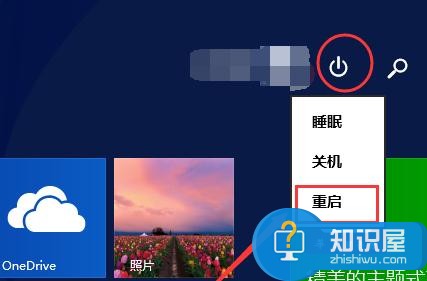
当电脑处于启动状态显示电脑LOGO时,按下F2键。
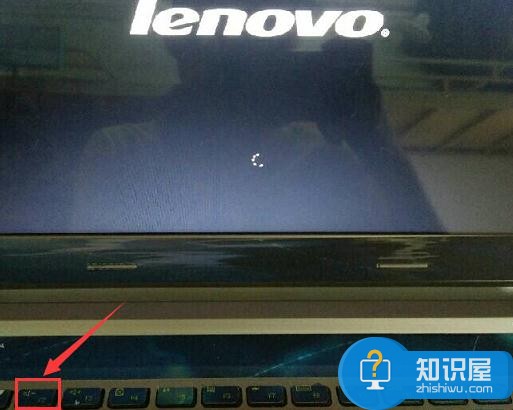
电脑进入Bios界面(电脑安全设置界面)。
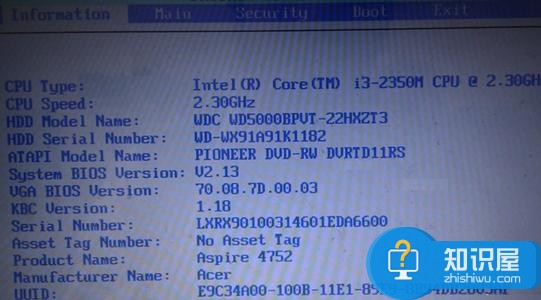
按电脑方向键右键,把页面切换到BOOT页面,然后按上下键移动到想要设置为启动的光驱上,按F5把位置移动到第一位。

然后按右键把页面移动到Exit,再选中 Exit Saving Changes ,之后按下回车键,即可把电脑设置为光驱启动。
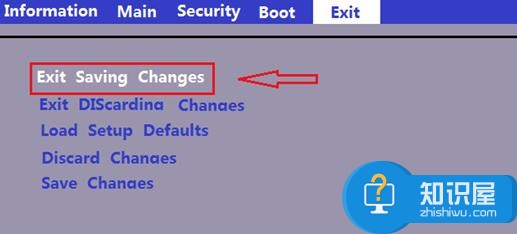
对于我们在遇到了需要设置电脑进行光驱启动的时候,我们就可以利用到上面给你们介绍的解决方法进行处理,希望能够对你们有所帮助。
知识阅读
-

钉钉怎么转让群主 钉钉转让群主方法
-
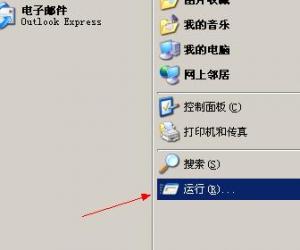
命令行下怎么释放和获取IP地址 怎么通过命令释放获取IP地址
-
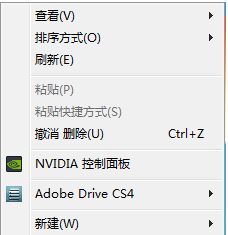
Win7桌面字体颜色如何更改方法步骤 怎么设置win7电脑默认的字体颜色
-
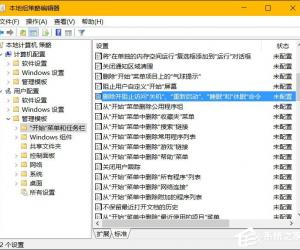
笔记本无法关机怎么解决 Win10系统限制用户关机的方法
-
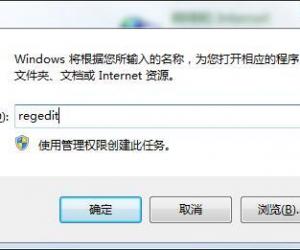
Win7系统打开控制面板一片空白怎么处理 Win7电脑打开控制面板空白如何恢复
-
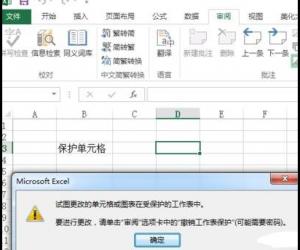
excel2013怎样设置保护单元格 excel2013设置保护单元格的方法
-
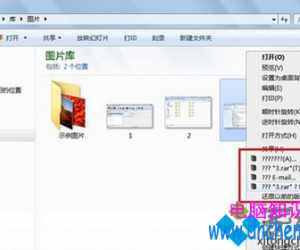
win7右键菜单乱码的解决方法 解决Windows7右键菜单出现乱码的详细步骤
-

mac安装win10系统出现黑屏怎么办 苹果Mac安装Win10黑屏是怎么回事
-

语音转文字转换器使用体验,快速正确识别语音
-
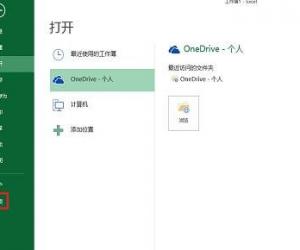
excel2013中添加开发工具的方法 excel2013中怎么添加开发工具
软件推荐
更多 >-
1
 一寸照片的尺寸是多少像素?一寸照片规格排版教程
一寸照片的尺寸是多少像素?一寸照片规格排版教程2016-05-30
-
2
新浪秒拍视频怎么下载?秒拍视频下载的方法教程
-
3
监控怎么安装?网络监控摄像头安装图文教程
-
4
电脑待机时间怎么设置 电脑没多久就进入待机状态
-
5
农行网银K宝密码忘了怎么办?农行网银K宝密码忘了的解决方法
-
6
手机淘宝怎么修改评价 手机淘宝修改评价方法
-
7
支付宝钱包、微信和手机QQ红包怎么用?为手机充话费、淘宝购物、买电影票
-
8
不认识的字怎么查,教你怎样查不认识的字
-
9
如何用QQ音乐下载歌到内存卡里面
-
10
2015年度哪款浏览器好用? 2015年上半年浏览器评测排行榜!








































